发布时间:2025-10-14 11:06:36 来源:转转大师 阅读量:1288
跳过文章,直接GIF压缩在线转换免费>> AI摘要
AI摘要本文介绍了三种压缩动图的方法:使用专业动图压缩软件、在线动图压缩工具和手动调整动图参数。专业软件提供丰富的压缩选项和精细的控制能力,适合有特定需求的用户;在线工具便捷且通常免费,但依赖于网络环境;手动调整参数则提供高度的自定义和控制能力,但需要图像处理知识。用户可根据需求选择最适合的方法,权衡文件大小、图像质量等因素。
摘要由平台通过智能技术生成
动图(GIF)因其独特的动画效果和广泛的兼容性,在网络传播中扮演着重要角色。然而,过大的动图文件不仅会影响加载速度,还可能占用过多存储空间。那么动图太大了怎么压缩呢?本文将介绍三种动图压缩方法,旨在帮助你轻松减小动图文件大小,同时尽量保持其视觉质量。
专业动图压缩软件如转转大师图片转换器、GIF Brewery等,提供了丰富的压缩选项和精细的控制能力。这些软件通常支持批量处理,能够大幅提高工作效率。
推荐工具:转转大师图片转换器
操作步骤:
1、下载并安装转转大师客户端。
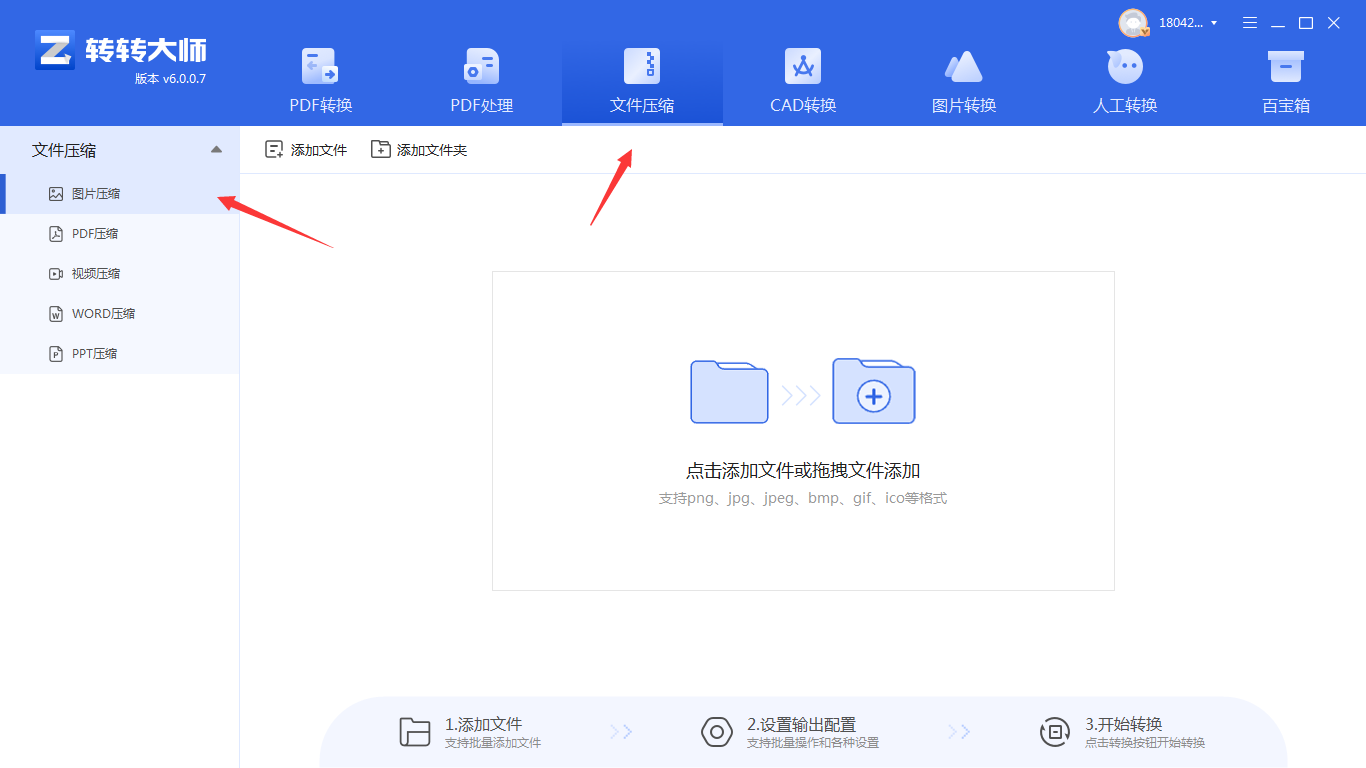
2、打开转转大师,选择文件压缩->图片压缩。
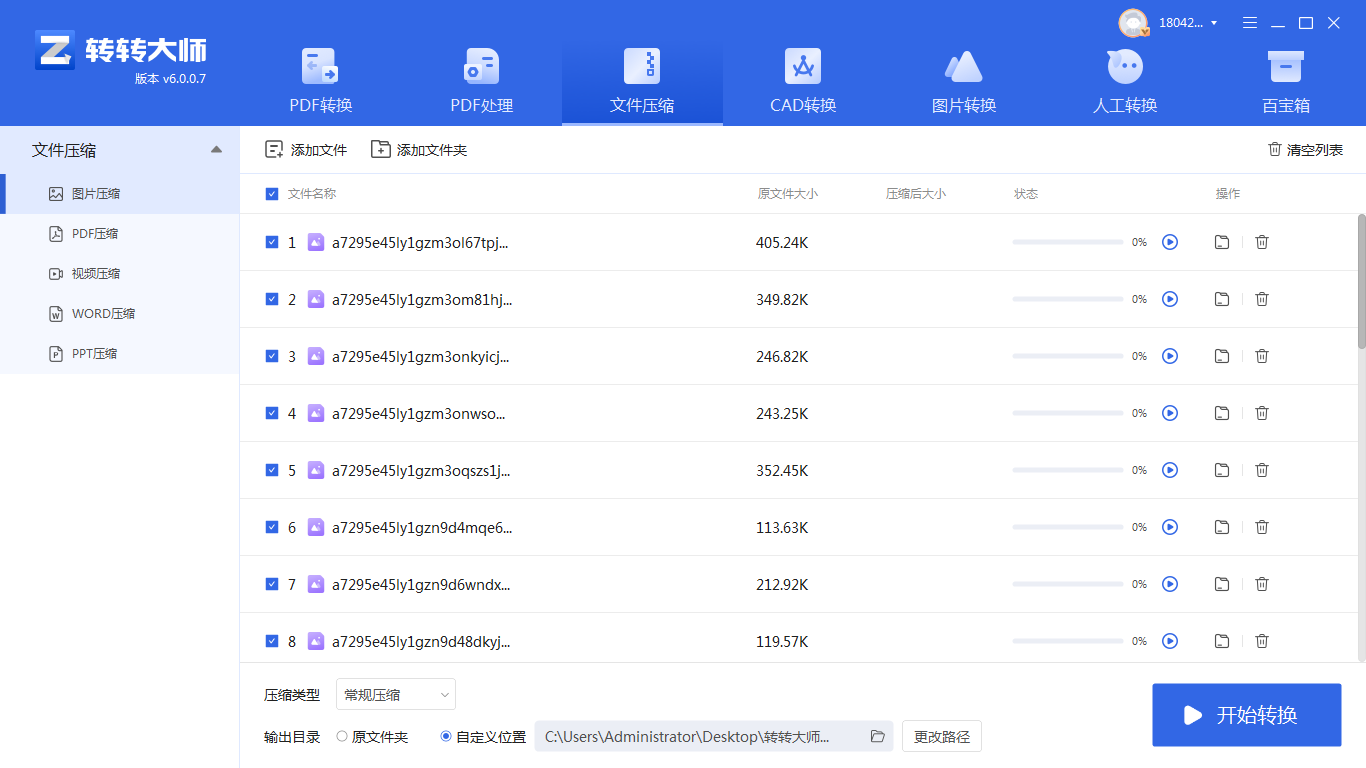
3、点击添加文件件批量添加,然后选择压缩类型、输出目录,最后点击开始转换即可。
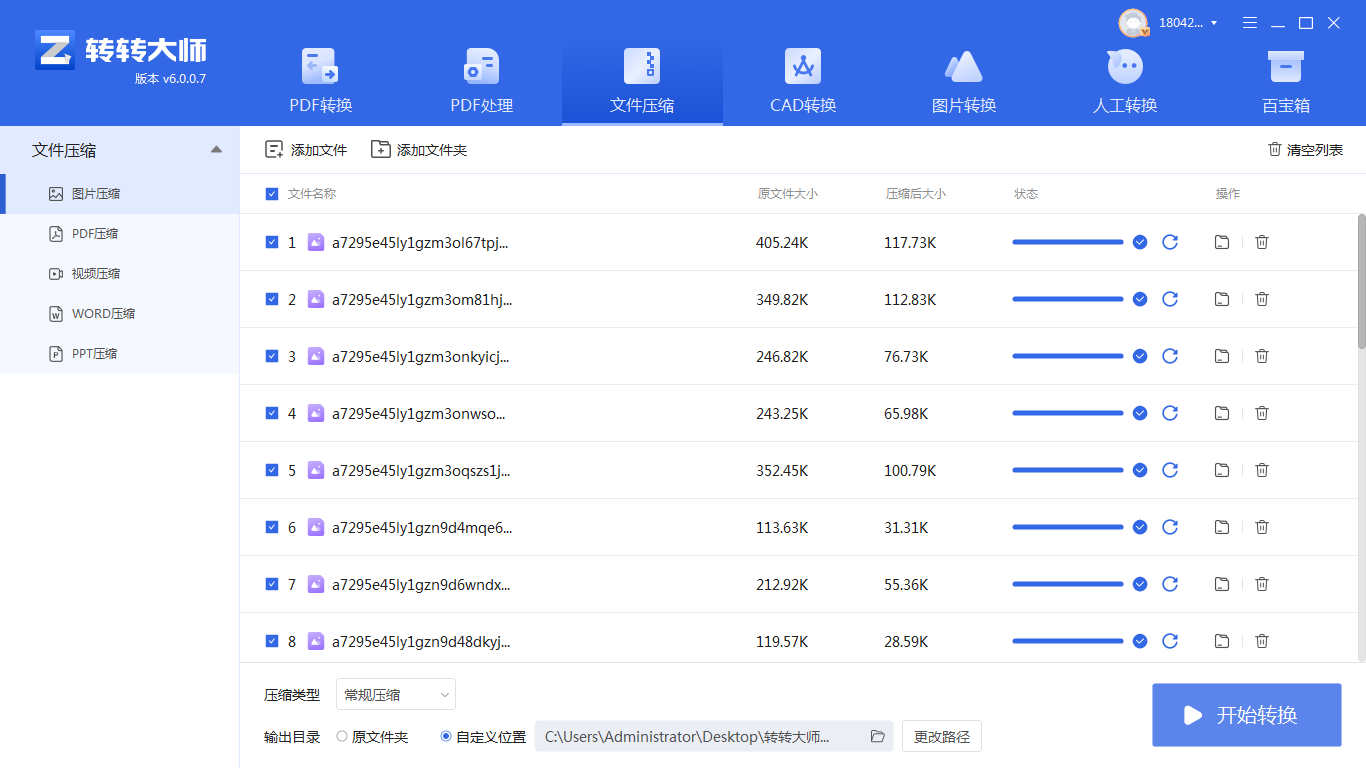
注意:在调整压缩参数时,要权衡文件大小和图像质量之间的关系。批量处理时,请确保所有动图文件均符合压缩要求。
在线动图压缩工具无需下载安装,只需在浏览器中访问相关网站即可使用。这些工具通常提供简单易用的界面和多种压缩选项,适合快速压缩动图文件。
推荐工具:转转大师在线动图压缩工具
操作步骤:
1、打开在线GIF压缩网址:https://pdftoword.55.la/gif-imgcompress/

2、点击选择文件上传要压缩的图片。

3、图片除了压缩之外还可以转换输出格式哦,压缩程度也是可以调整的。

4、图片上传后点击开始转换。

5、压缩完成点击下载即可。
注意:在上传文件前,请确保网络环境稳定以避免上传失败或压缩中断。
使用图像编辑软件(如Photoshop、GIMP等)手动调整动图的参数,如颜色深度、尺寸和帧率等,以达到压缩效果。这种方法需要一定的图像处理知识和技能。
推荐工具:Adobe Photoshop
操作步骤:
1、打开Photoshop软件,导入需要压缩的动图文件。2、在“时间轴”面板中,选择需要调整的动画帧。
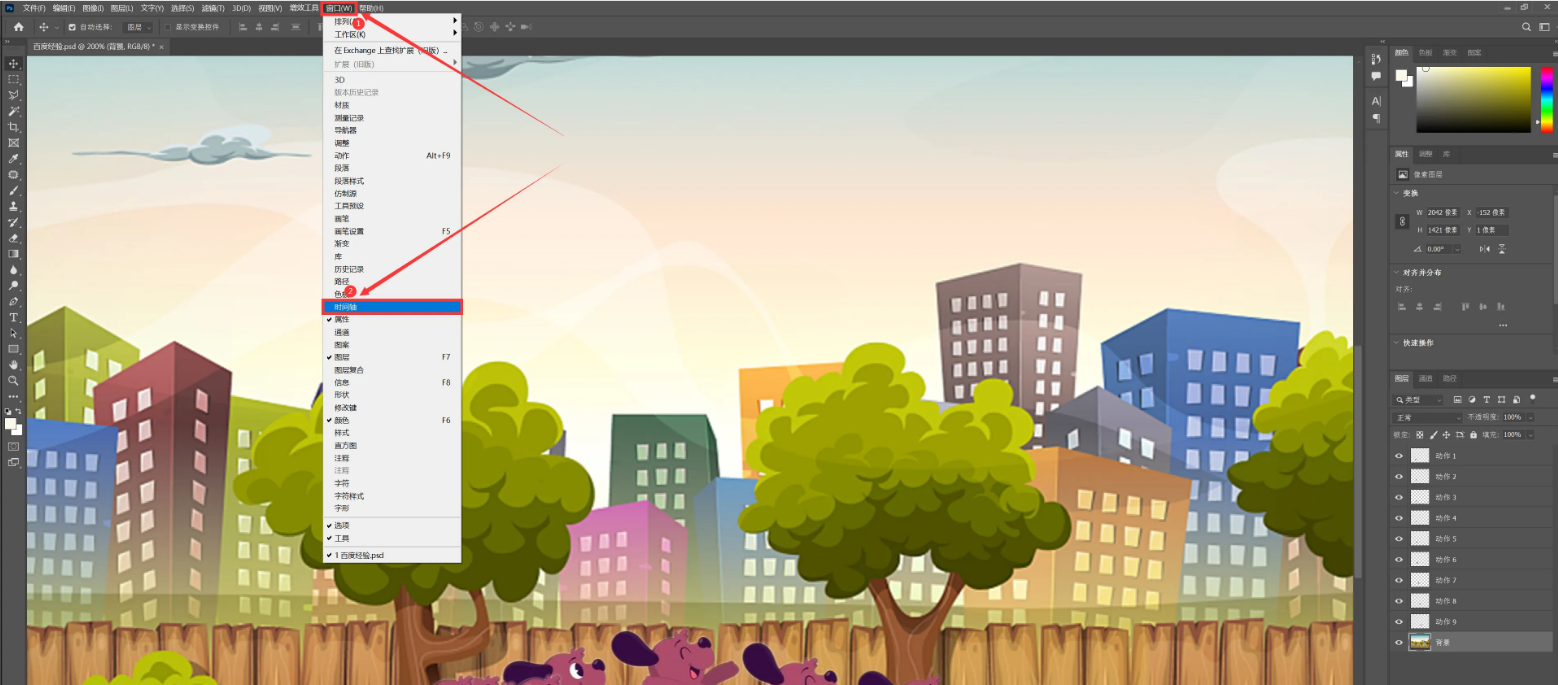
4、删除不必要的动画帧或合并相似帧以减少文件大小。
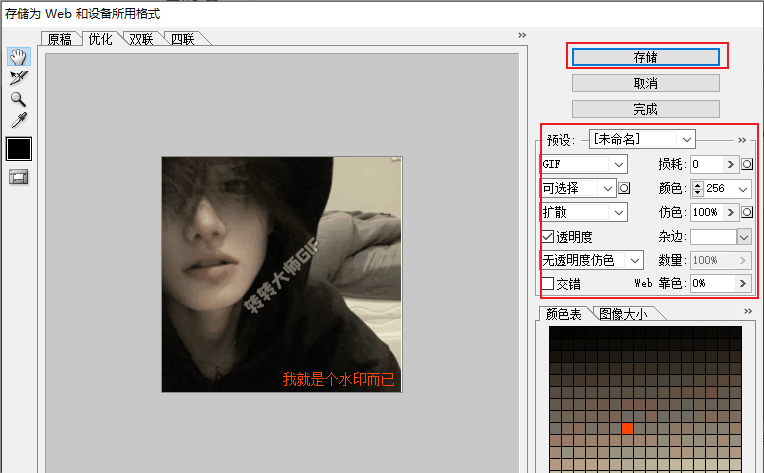
注意:在调整参数时,要逐步进行并预览效果,以避免过度压缩导致图像质量损失。删除或合并动画帧时,要确保动画的流畅性和完整性不受影响。
以上就是动图太大了怎么压缩的方法介绍了,动图压缩是提升加载速度和节省存储空间的有效手段。通过本文介绍的三种方法——使用专业动图压缩软件、在线动图压缩工具和手动调整动图参数,你可以根据自己的需求和情况选择最合适的方法。在选择方法时,请考虑文件大小、图像质量、处理速度和便捷性等因素。同时,为了保持动图的视觉效果和动画效果,请在压缩前进行必要的预览和调整。
【动图太大了怎么压缩?看看这三种高效方法详解!】相关推荐文章: 返回转转大师首页>>
我们期待您的意见和建议: